Excel压实度全自动生成表格
压实度自动生成表格
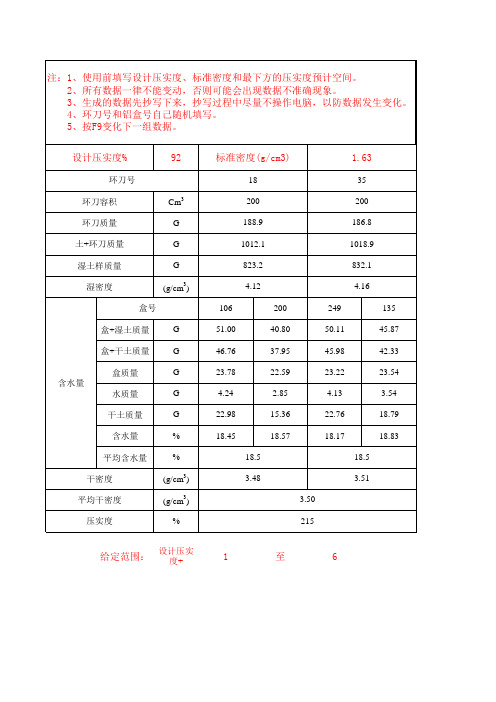
环刀号 环刀容积 环刀质量 土+环刀质量 湿土样质量 湿密度 盒号 盒+湿土质量 盒+干土质量 盒质量 含水量 水质量 干土质量 含水量 平均含水量 干密度 平均干密度 压实度 G G % % (g/cm3) (g/cm3) % 设计压实 度+ 4.22 23.16 18.20 18.6 4.04 4.05 248 3.96 20.87 18.99 3.96 22.75 17.39 17.8 4.05 4.11 22.54 18.21 G G G Cm3 G G G (g/cm ) 123 50.31 46.09 22.93
3
92
标准密度(g/cm3)
37 200 183.6 1141.1 957.5 4.79 145 46.93 42.97 22.10 128 48.76 44.80 22.05
1.63
37 200 204.9 1158.9 954.0 4.77 182 48.72 44.61 22.07
给定范围:
1
至ห้องสมุดไป่ตู้
6
322 326 336 339 345 329 324 337 330 323 340 334 333 345 350 325 335 342 328 327 347 341 331 343 349 338 325 344 332 346
206.3 171.5 197.2 217.9 210.9 206.2 175.4 178.9 182.3 186.8 192.5 188.7 187 194.5 199.4 186.7 185.2 193.4 185.6
压实度数据自动生成系统使用说明

压实度数据生成系统使用说明一、安装说明下载地址:/down_view.asp?id=1449&author=piaoyun将下载好的“压实度.xla”文件存放在不易被删除和移动的位置,最好是office安装目录下,然后打开Excel,点击“工具”-“加载宏”,如下图:出现加载宏对话框,点击“浏览”,找到您刚才放“压实度.xla”文件的位置,选择“压实度.xla”并确定,在加载宏对话框中将显示“压实度”选项,在前面多选框中选中它,并确定。
如下图:在Excel顶部菜单栏最后就可以看见“压实度”菜单了,安装便顺利完成了,您就可以进行压实度数据生成工作了,并且在您每次打开Excel的时候,“压实度”菜单均在,如下图:二、使用说明1、安装完成后,打开“压实度表样”,你就可以进行压实度数据处理了。
2、盒号登记压实度计算中,盒号及盒质量是基本数据之一,工作表中只例举了3个盒号,您需要按您的试验盒号进行重新登记,请点击“盒号登记”并对sheet1表中的盒号及质量进行更改便可。
3、基本设置点击“设置”,可以对压实度生成所需的基本数据进行设置,包括“标准试验”,“灌砂筒”,输出报表、点数等,设置完成后关闭即可。
如下图:4、生成数据及保存一切设置完成以后,点击“生成数据”,即可按您的要求生成压实度数据。
当你设置完成后的表格,便可保存文件,以后便可打开这个文件直接进行数据生成。
生成的表格你也可以另存为文件,也可打印。
三、注意事项1、在使用“压实度”功能时,请确定压实度表样已被打开,并保持可见状态,否则会出错。
2、请在什么情况下都不要改动表格中的行、列、以及单元格,可能导致输出数据时放到意思想不到的位置。
3、定制表格由于各个地方所要求的压实度表格式样不尽相同,为了使您的压实度工具更符合您的要求,可以提供表格定制,您只需将您的表格式样传到我邮箱,即可按您的要求定制,定制表格每张收费60元。
快速生成表的EXCEL技巧
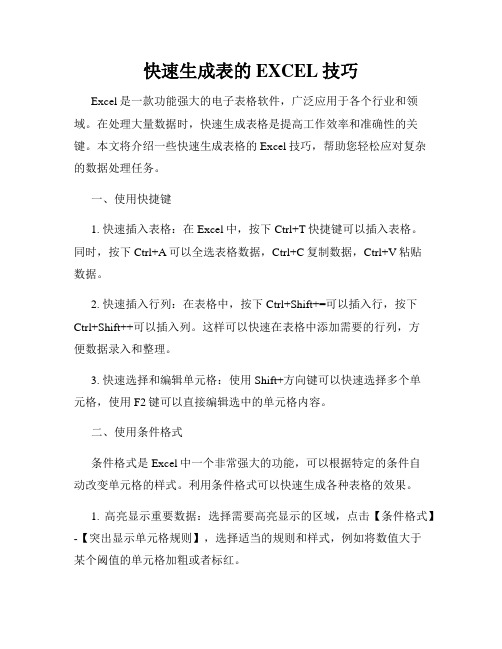
快速生成表的EXCEL技巧Excel是一款功能强大的电子表格软件,广泛应用于各个行业和领域。
在处理大量数据时,快速生成表格是提高工作效率和准确性的关键。
本文将介绍一些快速生成表格的Excel技巧,帮助您轻松应对复杂的数据处理任务。
一、使用快捷键1. 快速插入表格:在Excel中,按下Ctrl+T快捷键可以插入表格。
同时,按下Ctrl+A可以全选表格数据,Ctrl+C复制数据,Ctrl+V粘贴数据。
2. 快速插入行列:在表格中,按下Ctrl+Shift+=可以插入行,按下Ctrl+Shift++可以插入列。
这样可以快速在表格中添加需要的行列,方便数据录入和整理。
3. 快速选择和编辑单元格:使用Shift+方向键可以快速选择多个单元格,使用F2键可以直接编辑选中的单元格内容。
二、使用条件格式条件格式是Excel中一个非常强大的功能,可以根据特定的条件自动改变单元格的样式。
利用条件格式可以快速生成各种表格的效果。
1. 高亮显示重要数据:选择需要高亮显示的区域,点击【条件格式】-【突出显示单元格规则】,选择适当的规则和样式,例如将数值大于某个阈值的单元格加粗或者标红。
2. 数据条:点击【条件格式】-【数据条】,选择适当的数据条样式,可以直观地显示数据的大小关系。
3. 使用图标集:点击【条件格式】-【图标集】,可以根据数值大小或者特定规则显示相应的图标,对数据进行分类和分级显示。
三、使用函数函数是Excel中的一个重要工具,可以完成各种复杂的计算和数据处理任务。
在生成表格时,利用函数可以快速计算和填充数据。
1. 自动求和:在需要求和的单元格下方,使用快捷键Alt+=可以快速求和,并自动填充至其他列。
2. 数据筛选:使用数据筛选功能,可以根据条件快速筛选出符合要求的数据,并生成相应的表格。
3. 嵌套函数:使用嵌套函数可以进行复杂的数据处理,如多条件计算、逻辑判断等。
熟练掌握常用函数的用法,可以快速生成各类表格。
VBA实现Excel报表自动生成
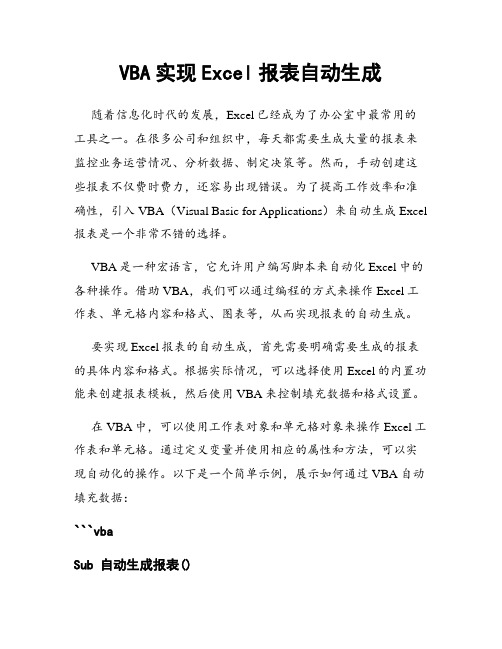
VBA实现Excel报表自动生成随着信息化时代的发展,Excel已经成为了办公室中最常用的工具之一。
在很多公司和组织中,每天都需要生成大量的报表来监控业务运营情况、分析数据、制定决策等。
然而,手动创建这些报表不仅费时费力,还容易出现错误。
为了提高工作效率和准确性,引入VBA(Visual Basic for Applications)来自动生成Excel 报表是一个非常不错的选择。
VBA是一种宏语言,它允许用户编写脚本来自动化Excel中的各种操作。
借助VBA,我们可以通过编程的方式来操作Excel工作表、单元格内容和格式、图表等,从而实现报表的自动生成。
要实现Excel报表的自动生成,首先需要明确需要生成的报表的具体内容和格式。
根据实际情况,可以选择使用Excel的内置功能来创建报表模板,然后使用VBA来控制填充数据和格式设置。
在VBA中,可以使用工作表对象和单元格对象来操作Excel工作表和单元格。
通过定义变量并使用相应的属性和方法,可以实现自动化的操作。
以下是一个简单示例,展示如何通过VBA自动填充数据:```vbaSub 自动生成报表()' 定义变量Dim ws As WorksheetDim rng As RangeDim i As Integer' 设置工作表Set ws = ThisWorkbook.Worksheets("报表") ' 设置要填充数据的范围Set rng = ws.Range("A2:D10")' 循环填充数据For i = 1 To rng.Rows.Countrng.Cells(i, 1).Value = "数据" & irng.Cells(i, 2).Value = i * 2rng.Cells(i, 3).Value = i * 3rng.Cells(i, 4).Value = i * 4Next iEnd Sub```以上代码中,我们通过定义工作表对象ws,将其设置为报表所在的工作表。
压实度(数据自动生成表)
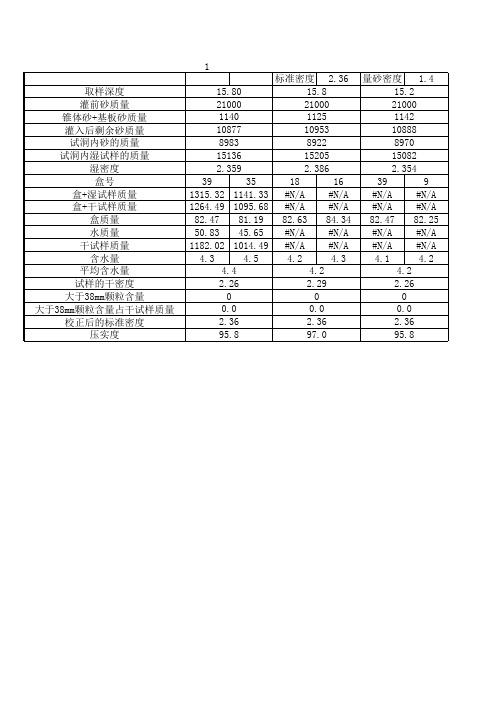
#N/A #N/A
4.1
4.2
4.2
2.26
0
0.0
2.36
95.8
取样深度 砂质量 基板范围 剩余范围
干试样范围 含水量
平行差
毛体积密度 压实度
15
16
盒号 盒质量
21000
0 81.24
1100 1200
1 81.90
10500 11000
2 80.47
3 82.54
4 81.39
5 81.17
取样深度 灌前砂质量 锥体砂+基板砂质量 灌入后剩余砂质量 试洞内砂的质量 试洞内湿试样的质量
湿密度 盒号 盒+湿试样质量 盒+干试样质量 盒质量 水质量 干试样质量 含水量 平均含水量 试样的干密度 大于38mm颗粒含量 大于38mm颗粒含量占干试样质量 校正后的标准密度 压实度
1
标准密度 2.36
6 81.74
7 81.17
8 83.10
9 82.25
10 81.12
1000 1200.0
11 82.66
4.1
4.3
12 86.89
0
0.3
13 87.83
14 85.00
15 86.12
16 84.34
2.698
17 82.92
95
97
18 82.63
一标盒
19 82.82
号
20 82.87
#N/A
平均含水量
4.2500
试样的干密度
2.2898
大于38mm颗粒含量
占干试样质量
校正后的标准密度
压实度
97.034
0
Excel教程:Excel批量生成工作表

Excel教程:Excel批量生成工作表
有人可能会说用VBA,对于我这样不会VBA的小白来说,就毫无办法了吗?突然想到数据透视表里面有一个“显示报表筛选页”,可以实现。
下面我们一起来看看。
第一步,选中A1:A10单元格区域,执行“插入——数据透视表”,在H1单元格创建数据透视表。
第二步,将“销售部门”拖动到“筛选器”。
第三步,依次执行“数据透视表工具——分析——选项——显示报表筛选页”。
此时会弹出“显示报表筛选页”,我们直接点击“确定”。
认真看看,奇迹出现了。
Excel底部,乖乖的给我们呈现出了所有以部门名字为名称的工作表。
选定所有的工作表,按下CTRL+A,全选,执行“开始——清除——全部清除”,搞定啦!
以上秒秒钟的操作就实现了excel批量生成工作表,你学会了吗?:)。
excel自动生成施工进度计划
excel自动生成施工进度计划施工进度计划是一种重要的管理工具,可帮助您规划和跟踪施工项目的进展情况以及保证项目按时完成。
利用Excel软件,您可以轻松地创建一个自动化的施工进度计划。
本文将介绍如何使用Excel自动生成施工进度计划。
第一步:确定项目阶段在创建施工进度计划之前,需要确定项目的所有阶段,并确定每个阶段的时间范围。
这些阶段可包括工程准备、建设、安装和造价等,您可以根据项目要求自定义这些阶段。
第二步:创建Excel工作表在创建Excel工作表时,您可以使用Excel的模板或自定义设计,以便更好地满足项目的要求。
第三步:设置时间轴为了便于跟踪项目的进程,您需要设置时间轴。
在Excel的工作表中,您可以通过添加日期和时间来创建时间轴。
第四步:添加工作任务在Excel的工作表中,您可以将您的项目工程划分成多个工作任务。
您需要为每个工作任务分配预计时间和截止日期。
此外,您还需要为每个工作任务指定一个或多个工作人员或团队,并分配负责人。
第五步:添加依赖关系在项目进程中,不同的工作任务之间可能存在依赖关系。
例如,某些任务可能必须在完成前置任务之后才能开始。
在Excel的工作表中,您可以设置前置任务和后续任务之间的依赖关系,以帮助您更好地跟踪项目的进度。
第六步:跟踪进度一旦您完成了Excel工作表的创建,您可以使用预算时间列来标记您计划的工作任务和实际完成的时间。
此外,您还可以根据实际时间来预测工作任务的进展情况,以帮助您更好地制定项目预算和时间表。
最后,通过以上步骤,您就可以轻松地创建一个自动化的施工进度计划。
通过在Excel中设置预计时间和截止日期,为每个工作任务分配负责人,并设置依赖关系,您可以更好地跟踪项目的进展情况。
此外,您还可以通过使用Excel的图表功能来展现项目进展情况,以便更好地监督和控制项目的进程。
试验检测必备:Excel生成技巧
试验检测必备:Excel生成技巧
Excel生成随机数、不重复随机数技巧,试验检测办公必备
1、打开excel在单元格输入=rand()。
2、回车之后,出现一个数,按住右下角的黑方块,向下拉。
3、拉到我们需要的个数,得到一列数。
4、在右边单元格输入=RANK(A1,A$1:A$24),为A列的数据进行排序。
5、回车之后,得到一个数,按住右下角的黑方块,向下拉。
6、拉到需要的人数,得到了一列不重复的随机数。
7、如果还有很多场,我们可以拉键盘上的F9进行刷新,每按一次数据就会变换一次。
最后,给大家推荐一套帮助检测人提升能力的教学视频,由中科院岩土所和苏交科2019年全新拍摄。
检测教学视频推荐
混凝土立方体抗压强度试验
混凝土立方体抗压强度是影响结构性能的重要指标,新标准GB/T 50081-2019于2019年12月1日实施,新旧规范差异性在哪里,你知道吗?
钻芯法检测混凝土抗压强度。
利用EXCEL 表 自动生成进度计划表
10-21 11-14 10-26 11-17 10-16 11-19 9-21 10-20 10-11 11-25 11-16 12-11 12-1 12-1 12-1 11-1 12-11 12-11 1-1 1-10 1-15 1-1 1-21 1-9 12-3 12-15 12-10 1-9 1-14 1-15 1-14 1-15 1-20 1-20 1-21 12-11 12-27
17 区 18# 楼 工 程 施 工 进 度 计 划 表
序 号 1 2 3 4 5 6 7 8 9 10 11 13 14 15 16 17 18 19 20 21 23 24 25 26 27 28 29 30 31 分项工程名称 屋面构架及女儿墙 23~屋面层砖砌体 内电梯安装 外墙面冲筋包大角 外墙面砖基层打底 屋面防水保温 1-2层外墙贴挂 女儿墙斜板找平贴瓦 外墙面贴纸皮砖 外墙面线条粉刷 外墙线条刮腻油漆 外架拆除 内墙面冲筋打点 内墙柱梁面粉刷 楼地面找平层 天棚第一遍腻子 天棚第二遍腻子 散水坡填土浇捣砼 踏步粉刷 前室贴玻化砖砖 修补扫尾工程 公共部分刷涂料 清理卫生 分户验收 整改扫尾工程 清理卫生 竣工预验收 空白 空白 工期 开始 完成 (天) 时间 时间 10 15 25 15 30 10 10 15 40 40 25 23 35 30 46 26 40 17 3 15 40 35 15 1-5 1-1 1-20 1-1 9-7 9-11 10-1 9-5 9-5 9-25 10-1 10-6 9-25 10-1 9-16 9-25 10-25 9-19 10-4 10-4 10-10 10-20 11-3 11-9 1-10 9月份 11-20 21-30 1-10 10月份 11月份 12月份 11-20 21-30 31-9 10-19 20-29 30-9 10-19 20-29 30-8 2016年 1月份 2月 9-18 19-28 29-7
广东资料系统压实度Excel辅助录入(压实度)17.4.3
1.将非空单元格的数据按从左到右、从上倒 下的顺序,录入到逐步代码表中.
位置执行单击操作
格的数据,类似Excel中用"="来传递数据 数,挂起运行的代码,不加括号则等待3秒
第二部: 执行录入
1.逐步代码中的数据,分为(内容值)与 (命令值)两种。 2.本程序自动在两个内容值之间一个回车按 键动作。
右距中桩12m 24.5 21000 8987.202 1552.95 13837.735850736 155 201.72 790.3169550048 733.4245664 208 210.62 787.02800168 729.906488 K439{+}113 左距中桩1m 23.3 21000 8917 1544.63 13803.13640745 153 205.07 800.83202895 741.30945 197 200.75 765.999166752 709.067596 K439{+}136 右距中桩16m 24.3 21000 9390.19 1557.2 13255.05379611 171 213.33 781.0667087535 727.1188767 173 207.59 805.9681303655 748.1303165
运行,单击确定后,延迟运行,不加括号则等待3秒 单元格 A1
停运行,单击确定后,延迟运行,不加括号则等待4秒
3.命令值的前缀为"{","[" 相当于SendKeys中的{UP} 相当于SendKeys中的{DOWN} 相当于SendKeys中的{LEFT} 小技巧 相当于SendKeys中的{RIGHT} 使用text函数可转化文本格式如: 相当于SendKeys中的{ENTER} K32+100.0 码,可执行组合键命令.如[^{ENTER}]为Ctrl+ENTER键 K32+100.0 版,将原数据 与 执行语句分开) 在遵循当地法律法规的情况下使用.
- 1、下载文档前请自行甄别文档内容的完整性,平台不提供额外的编辑、内容补充、找答案等附加服务。
- 2、"仅部分预览"的文档,不可在线预览部分如存在完整性等问题,可反馈申请退款(可完整预览的文档不适用该条件!)。
- 3、如文档侵犯您的权益,请联系客服反馈,我们会尽快为您处理(人工客服工作时间:9:00-18:30)。
1
89.2 305 278 188
7
88 313 285 197
8
431 389 301
2
437 395 42 306
9
455 414 322
3
92 473 431 339
4
536 488 Βιβλιοθήκη 9910556 508 422
6
340 308 219
11
334 303 214
88.5 88.9 91.1
88.9 86.6 88.6 89.2
式 样 含 水 量
盒+湿土重(g) 盒+干土重(g) 水分质量(g) 干土重(g) 含水率(%) 平均含水率(%)
27.5 27.4 41.8
41.6 41.8 47.9 47.3 31.8 30.9
#### #### #### #### #### #### #### #### #### #### 14.3 1.820 1.95 93.3 93 校核人: 13.8 1.843 1.95 94.5 93 12.6 1.837 1.95 94.2 93 11.6 1.841 1.95 94.4 93 监理工程师: 14.5 1.860 1.95 95.4 93
试样干密度(g/cm³) 标准干密度(g/cm³) 压实度(%) 要求压实度(%) 试验人:
XXXXXXXXXXXX高速路建设项目 压实度检测记录
承包单位:XXXXXXXXXXXXXXX 监理单位:XXXXXXXXXXXXXXXXXX 委托单位 委托单位编号: 铺筑材料 桩号 距中线距离(m)(左+右-) 压实厚度及试坑深度(cm) 沙总重(g) 余沙重(g) 锥体沙重(g) 量沙密度(g/cm³) 试坑体积(cm³) 试样湿土重(g) 试样湿密度(g/cm³) 盒号 盒重(g) K2+345 17.0 28/16 9000 4035 820 1.425 2908.80 6050 2.080 四川路桥集团 不知道 不知道 K4+690 9.7 28/17 9000 4005 820 1.425 2929.80 6145 2.097 试验单位 试验日期 试验规格 K7+035 18.9 28/14 9000 4560 820 1.425 2540.40 5255 2.069 K9+380 4.3 28/17 9000 3870 820 1.425 3024.60 6215 2.055 合同号:XXX 编 号:XXX 不知道 不知道 JTJ051-94 K11+725 -3.2 28/16 9000 4135 820 1.425 2838.60 6045 2.130
